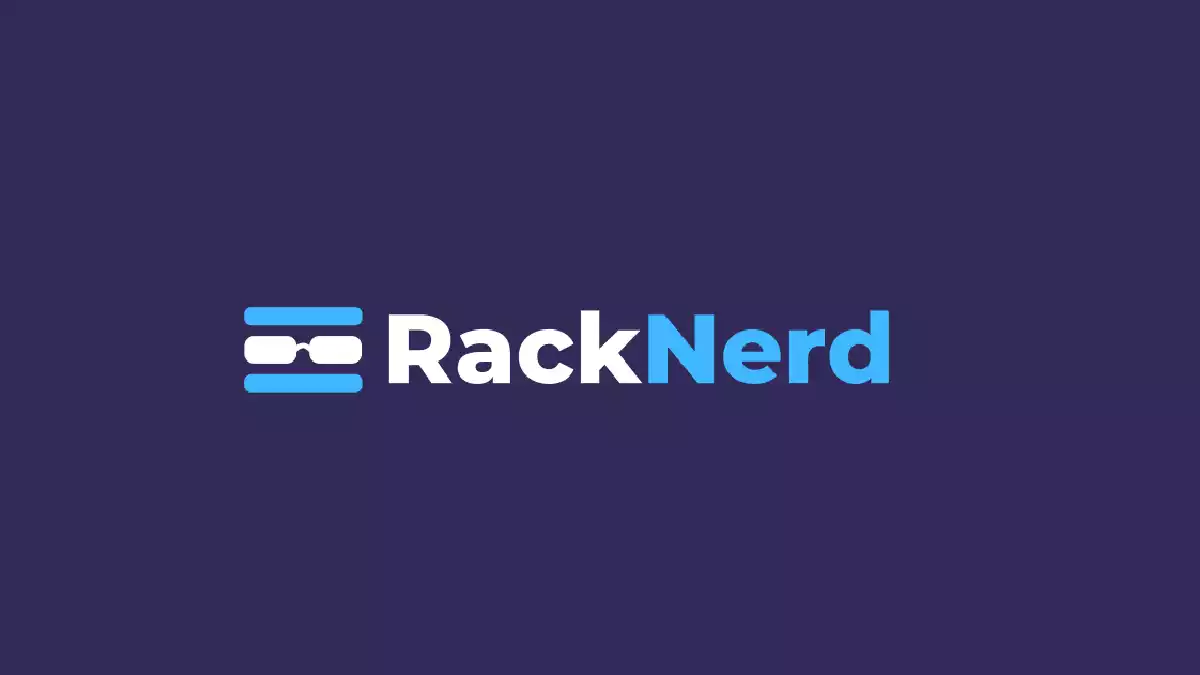oracle cloud 甲骨文云服务器 遗失ssh秘钥的解决办法
1、新建秘钥对
这里以Xshell为例,菜单栏->工具->新建秘钥向导,下一步下一步生成公钥和私钥,可以将它们全部导出成文件。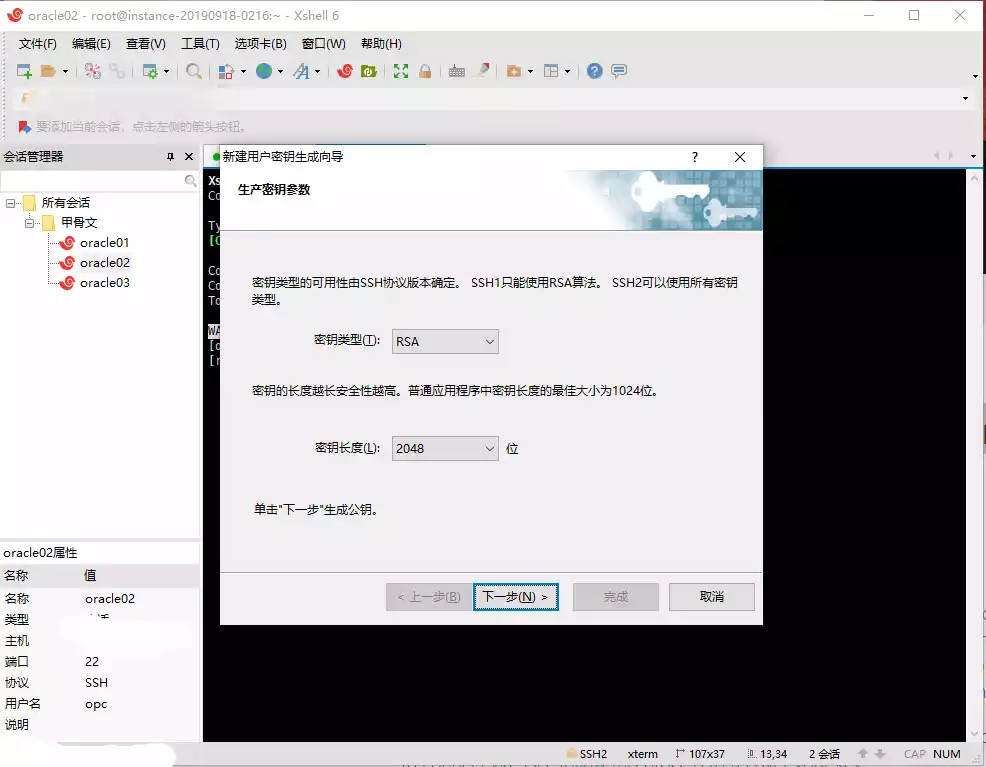
2、创建一台新的实例B
3、Xshell使用上面的私钥opc用户登录已经创建的这台服务器,sudo -i可以切换root用户,供后面使用
4、重置登录不上服务器秘钥
(1)停止之前登录不上的服务器A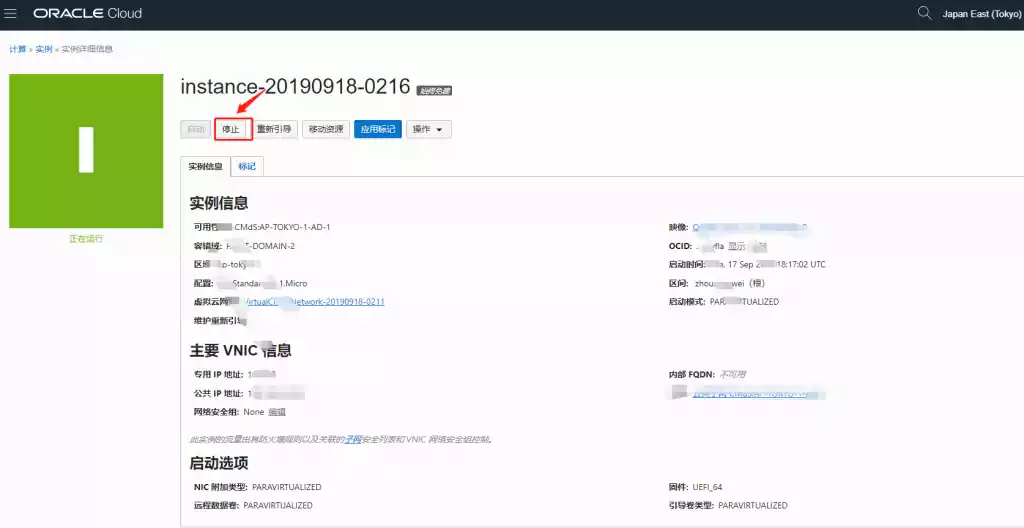
(2)分离这台服务器A的引导卷,停止服务器A后,可以在下面分离引导卷,稍后会将这台服务器A挂载到上面我们已经创建的服务器B进行秘钥修改。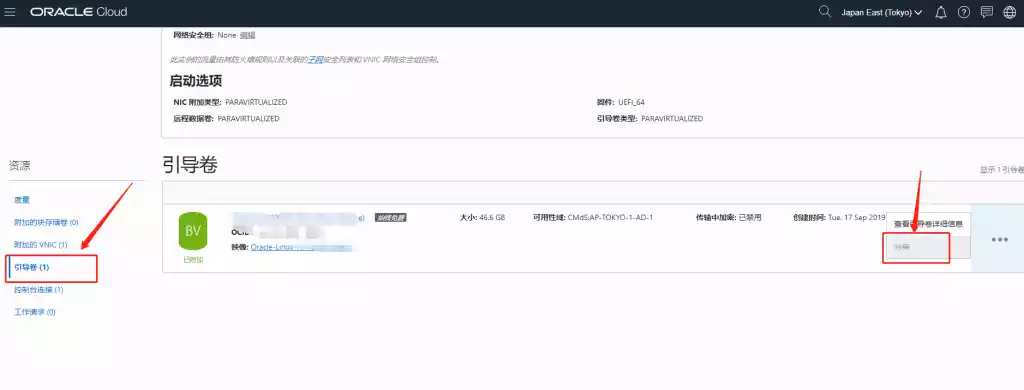
(3)切换至服务器B的细节页面,将已经分离的引导卷重新附加到服务器B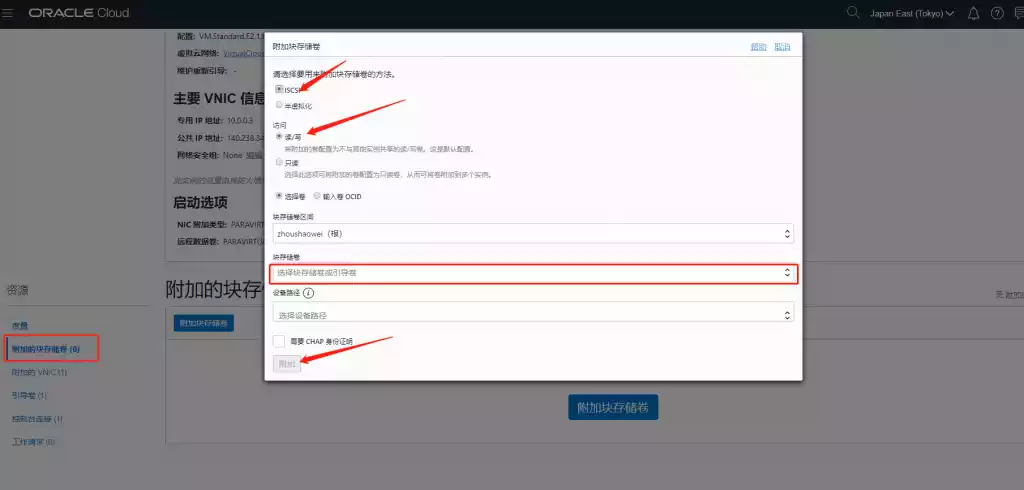
(4)点击附加后的选项查看iSCSI命令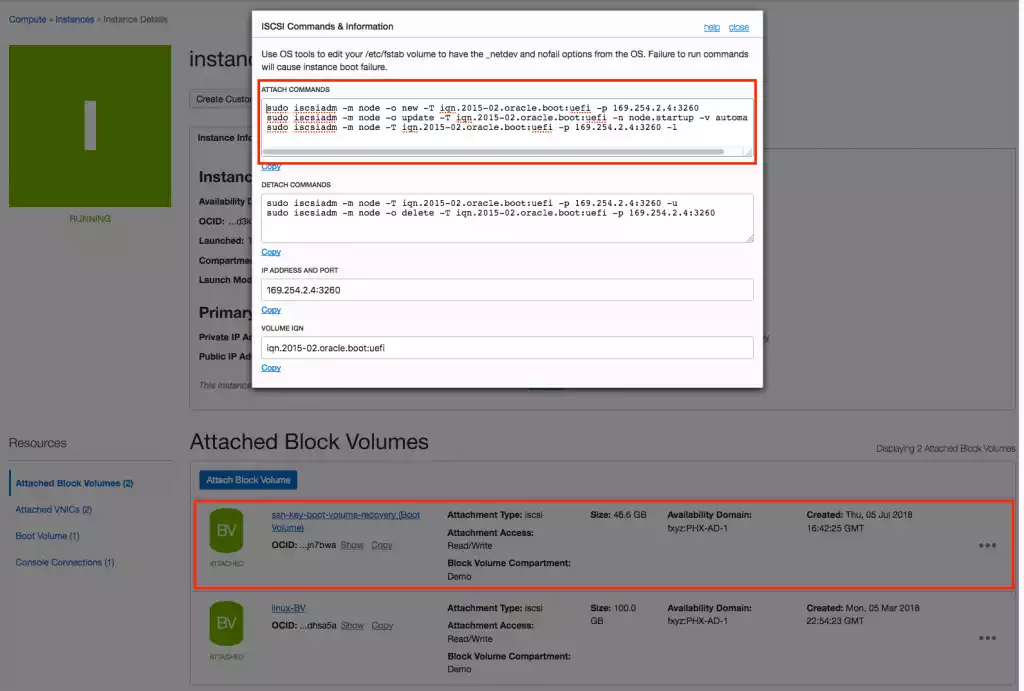
(5)切换到Xshell收费服务器控制台,依次执行上图中红框命令,执行:
1 | fdisk -l /dev/sdb |
如果查看到磁盘信息,应该就已经附加成功。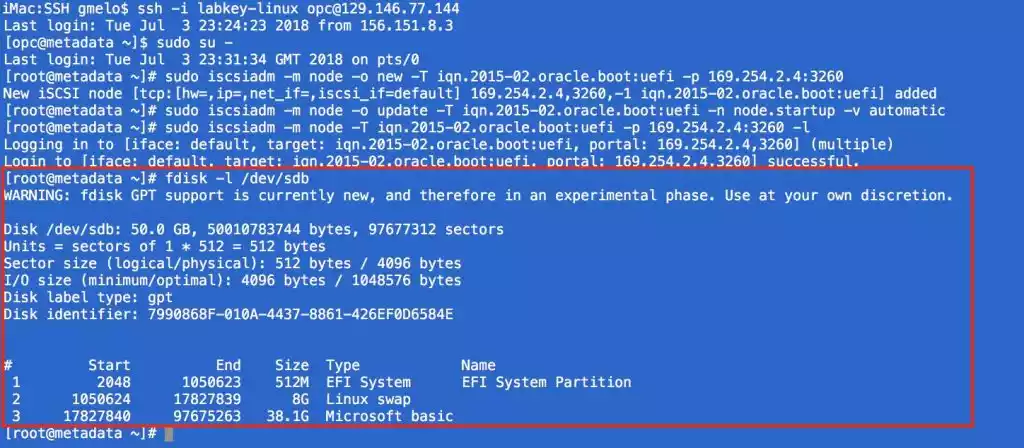
(6)挂载、执行如下命令
1 | mount -o nouuid /dev/sdb3 /mnt |
如果此步报错,执行:
1 | mount /dev/sdb3 /mnt |
(7)如果到了这一步,即将就ok了,修改公钥,继续执行
1 | vi /mnt/home/opc/.ssh/authorized_keys |
键盘按两次d可以删除已有秘钥,按i键进入编辑,将上面准备的公钥文件内容,记住是公钥,全部粘贴到里面,注意空格和换行,按ESC->按住shift+两次z键,保存退出
(8)解除挂载,执行命令
1 | umount /mnt |
(9)执行下图红框中命令,分离引导卷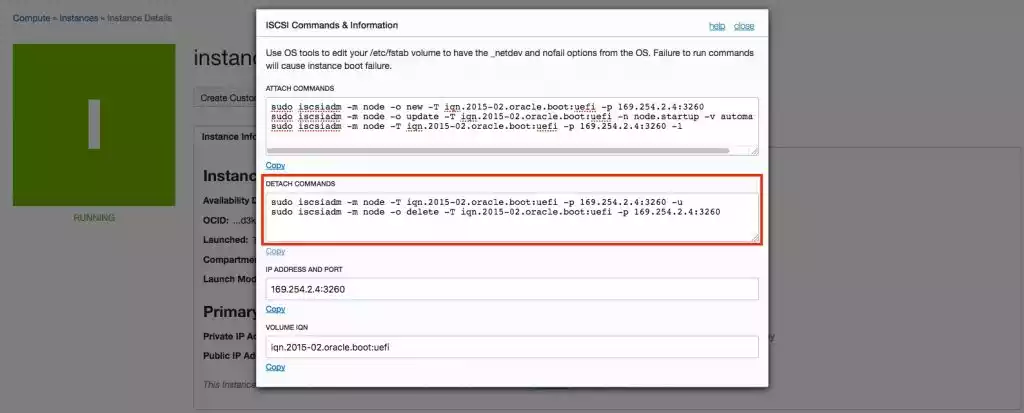
(10)网页操作界面分离
(11)重新将这个卷挂载到终免服务器上,然后启动服务器,这样就可以使用刚刚上面生成的私钥登录这台服务器了,至此ssh秘钥修改完毕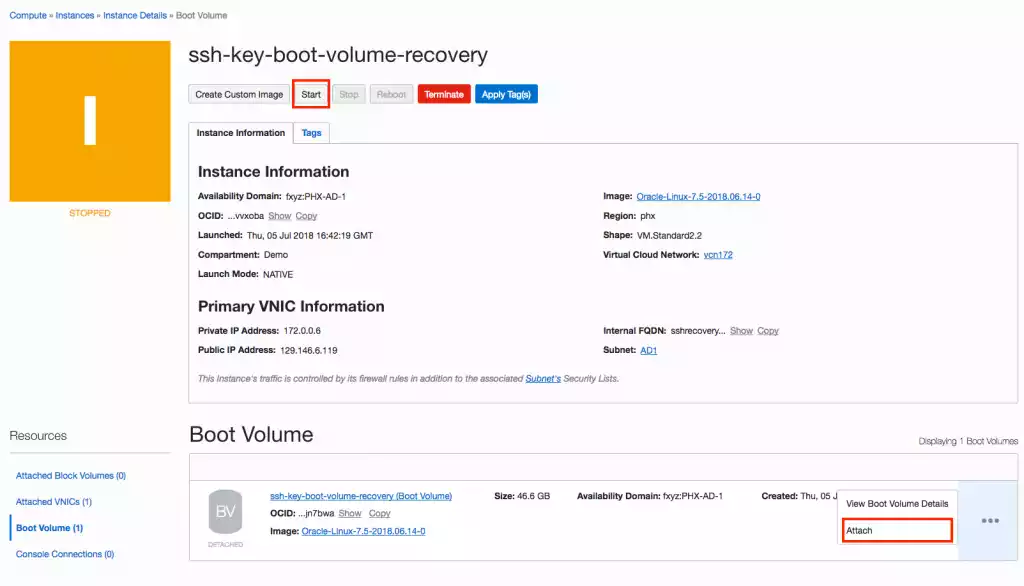
本博客所有文章除特别声明外,均采用 CC BY-NC-SA 4.0 许可协议。转载请注明来自 马斯克的赛博空间!
评论